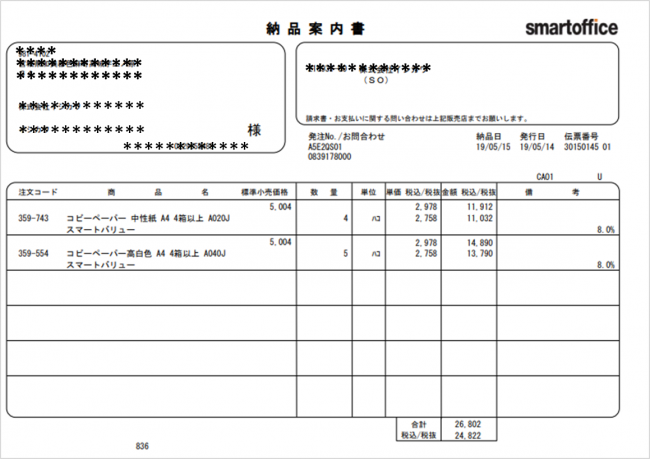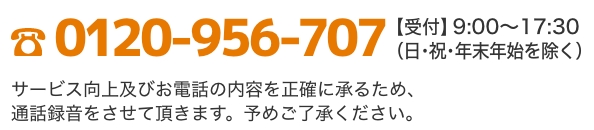過去18ヶ月以内にご注文いただいた内容の履歴を確認し、同じ商品を再度注文することができます。
また、注文履歴ページより、下記内容もご確認・ご依頼いただけます。
◆注文内容を確認する
STEP1: ログイン後トップページ右上の「注文履歴」をクリックします。
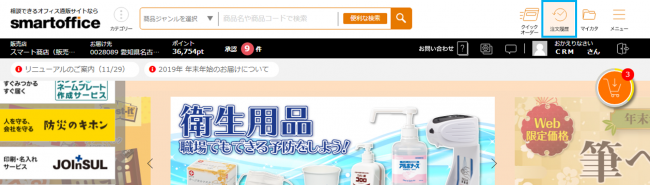
STEP2: 「注文履歴検索」をクリックします。
※注文履歴確認画面のトップページには直近1件の注文履歴を表示しています。
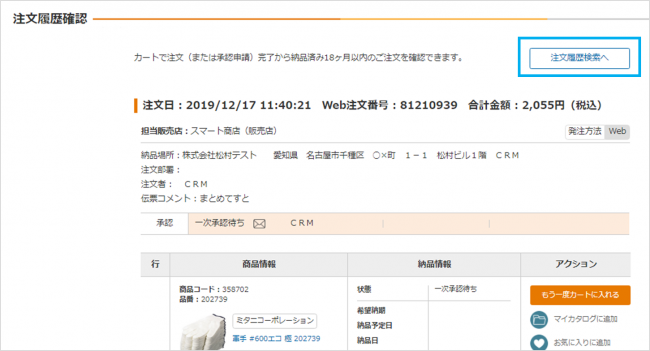
STEP3: 検索条件を入力して注文の履歴を絞り込みます。
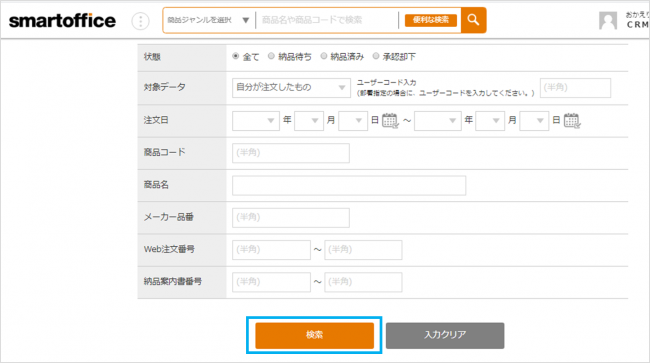
※注文完了から納品済み18ヶ月以内が検索対象となります。
※本日ご注文分の納品予定日は明日以降に表示されます。
※配送料は納品済みデータのみ表示されます。
※キャンセルされた注文内容は表示されません。
※入力された条件はAND条件(すべての条件をみたす条件)で検索されます。
■Web注文とFAX注文を併用している場合・・・
ご自身で注文していないFAX注文が、「対象データ:自分が注文したもの」として表示されます。
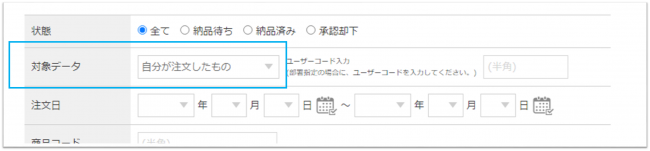
FAX注文については、Web注文番号の記載がブランク、発注方法が「FAX」と表示されます。
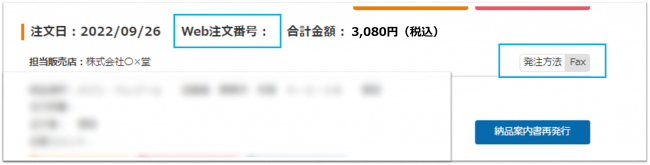
STEP4: 検索結果を表示します。
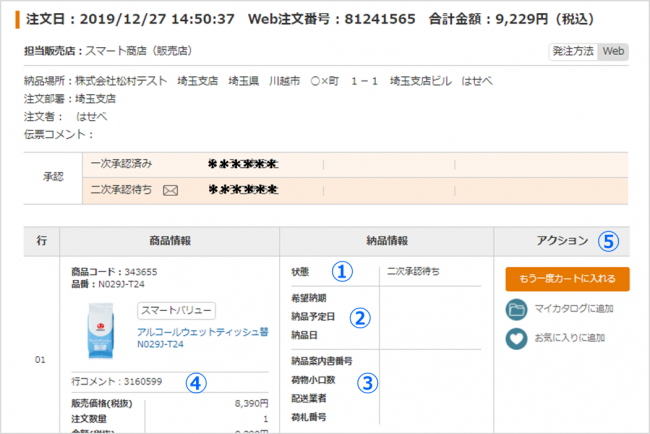
①状態
商品の手配状況を表示します。
②納期情報
商品の希望納期、納品予定日、納品日を表示します。
③配送情報
納品案内書(お届け伝票)番号、配送業者、荷札番号を表示します。
配送状況の確認ができる場合、トラックアイコンが表示され、アイコンをクリックすると配送業者のホームページへ移動します。
(配送業者サイトがない場合は、クリックできません)
④行コメント
ご注文時に入力したコメントを表示します。
⑤アクション
・もう一度カートに入れる: 同じ商品を再度注文します。
・マイカタログに追加: 商品をマイカタログに追加します。
・お気に入りに追加: 商品をお気に入りに追加します。
◆注文した商品をキャンセル・納期変更する
Webからのご注文に限り、ご注文から10分以内であればキャンセル・納期変更が可能です。
キャンセル・納期変更が可能な場合は、注文履歴画面にボタンを表示します。
※クイック登録@Paidで登録されたPaid支払のお客様は本機能はご利用いただけません。詳しくはこちら
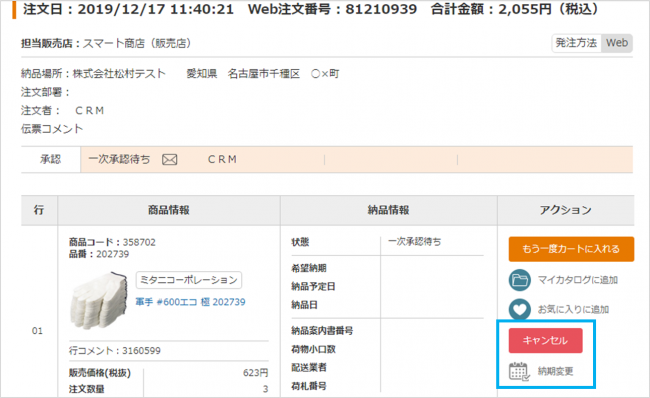
※ボタンが表示されていない場合はキャンセル・納期変更はできません。
※カスタマーデスクにお問い合わせをいただく場合は、オペレーターにWeb注文番号をお伝えください。
※キャンセルが成立した場合には【キャンセル完了メール】を送信いたします。
◆注文した商品の返品を申請する(お客様理由)
STEP1: 返品したい商品の注文履歴より、「返品申請」をクリックします。
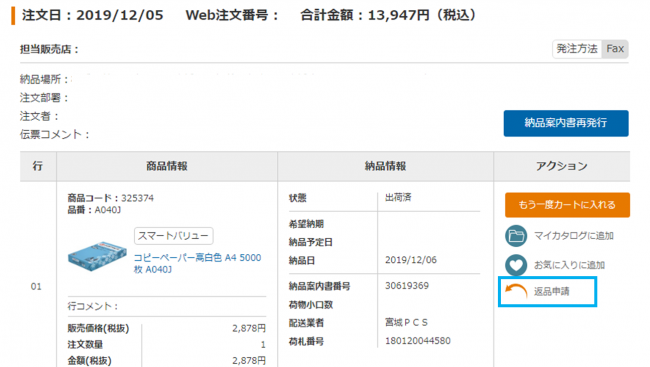
STEP2: 返品したい数量、返品理由を入力して確認画面に進みます。 ※開封済の商品は返品できません。
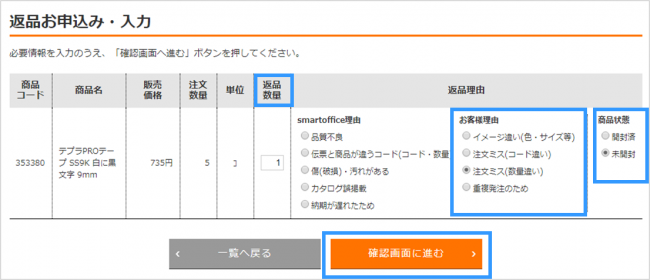
以上で返品の申請は完了です。
・お申込み完了後の流れ
内容の確認をさせていただいた後、FAXで「返品商品送付票」を送付いたします。
(返品いただく商品に「返品商品送付票」を同梱していただくため、FAXにて送付しております)
「返品商品送付票」を同梱の上、返品商品を「返品商品送付票」に記載の物流センター宛に宅配便にてお送りください。
(宅配便にて発送いただきますようお願いいたします。※ポスト投函配送は不可)
※お客様都合によるご返品の場合は、返送時の配送料はお客様ご負担となりますのでご了承ください。
※注意
下記の商品は返品をお受けできませんのでご注意ください。

◆注文した商品の返品を申請する(スマートオフィス理由)
配送時の破損、不良品、数量の相違などsmartoffice/スマートガバメント起因による返品のご依頼はこちらからお願いいたします。
STEP1: 返品したい商品の注文履歴より、「返品申請」をクリックします。
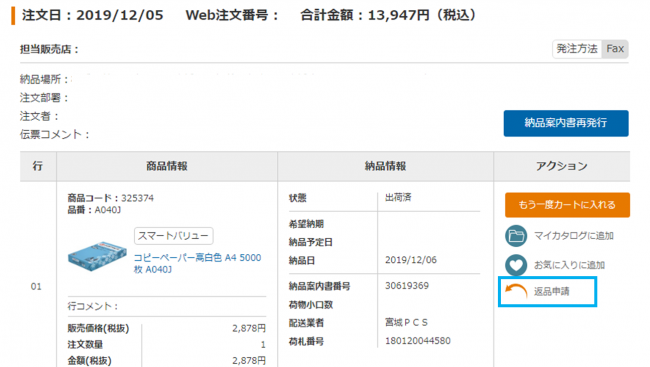
STEP2: 返品したい数量、返品理由を入力して確認画面に進みます。
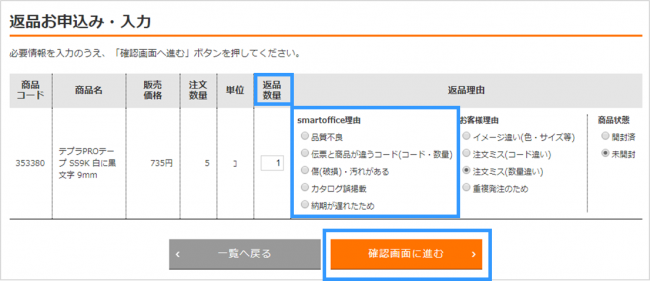
・お申込み完了後の流れ
内容の確認をさせていただいた後、smartofficeカスタマーデスク/スマートガバメントお問い合せセンターよりお客様へ
ご対応の方法に関してご連絡をさせていただきます。
※お客様へのお願い
ご入力いただいた内容を確認するまでにお時間をいただく場合がございます。
お急ぎの場合は大変恐れ入りますが下記smartofficeカスタマーデスク/スマートガバメントお問い合せセンターまで
お電話にてご連絡をいただきますようお願いいたします。
◆納品案内書を再発行する
納品時に同梱している納品案内書を再発行します。
STEP1: 納品案内書を再発行したい商品の注文履歴より、「納品案内書再発行」をクリックします。
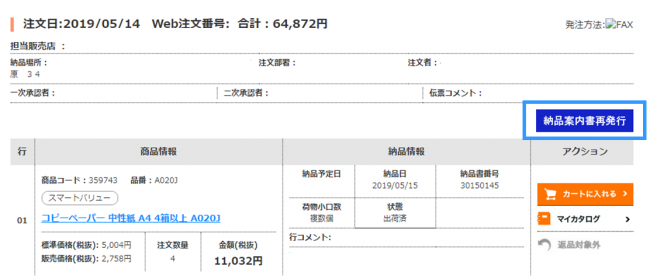
STEP2: 納品案内書がPDFデータで出力されます。